- 1. Enregistrer l'écran avec le son et la webcam
- 2. Enregistrer l'écran des appareils iOS sur l'ordinateur
- 3. Créer facilement des vidéos professionnelle avec des outils d'IA, des effets et d'autres ressources créatives
- 4. Utilisez la puissance de l'IA pour améliorer la qualité de la voix, réduire les bruits de fond
- 5. Outils IA puissantes : générateur de miniature, générateur de clip, changeur de voix, texte en voix ou voix en texte, etc.

Comment enregistrer Webcam avec VLC
"Comment s'enregistrer avec VLC ? Bonjour les gars, je suis un professeur de collège et j'ai besoin d'enregistrer des vidéos de cours pour mes élèves. J'ai trouvé VLC sur internet, puis-je utiliser ce programme pour capturer la webcam ?"
Oui, VLC peut vous aider à enregistrer votre webcam et votre écran. VLC Media Player est un programme que presque tous les utilisateurs de macOS et Windows ont installé sur leurs ordinateurs portables. Le lecteur multimédia VLC est gratuit et fonctionne avec différentes plates-formes de Windows, Mac OS X, Linux, Android, iOS, etc. Certaines personnes peuvent vouloir enregistrer une webcam avec l'enregistreur VLC mais ne savent pas encore comment pour faire ça. Dans cet article, nous vous guiderons à travers les étapes détaillées pour capturer une webcam avec ce logiciel sur Windows et Mac..
Partie 1 : Enregistrer une webcam avec VLC sur PC
Vous pouvez enregistrer à partir d'une webcam à l'aide du lecteur multimédia VLC sur votre ordinateur portable. VLC est un logiciel de lecteur multimédia multiplateforme gratuit, portable, open source et un service de streaming multimédia. Enregistrement avec webcam VLC prend en charge différents formats de fichiers et diverses techniques de compression audio et vidéo et protocoles de diffusion. La dernière version, 3.0, publiée en février 2018, possède de nombreuses fonctionnalités avancées, notamment Chromecast, prend en charge la lecture 4k/8K, l'audio 3D, la vidéo à 360 degrés, etc.
Étapes pour enregistrer une webcam avec VLC sur un PC Windows
1. Lancez VLC et allez dans l'onglet View et cochez "Contrôles avancés" et il affichera la barre d'outils avec le bouton d'enregistrement.
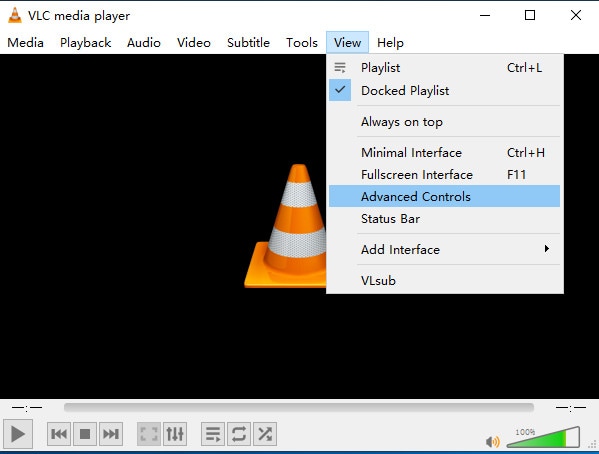
2. Cliquez sur Media dans la barre de menu, naviguez jusqu'à Open Capture Device, et définissez la capture comme DirectShow.
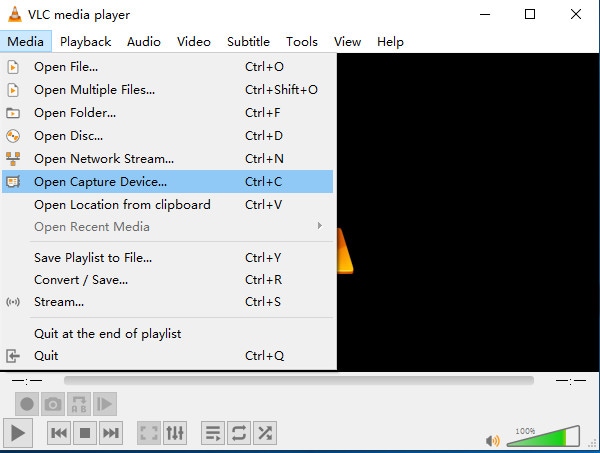
3. Pour de meilleurs résultats, vous pouvez laisser les paramètres par défaut. Vous pouvez ajuster le paramètre dans les Options avancées.
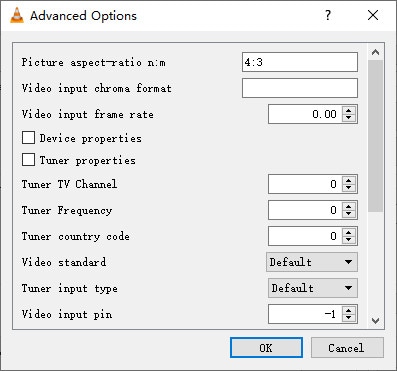
4. Cliquez sur le bouton Lecture pour activer l'enregistrement, et cliquez sur le bouton rouge d'enregistrement pour commencer à enregistrer la vidéo.
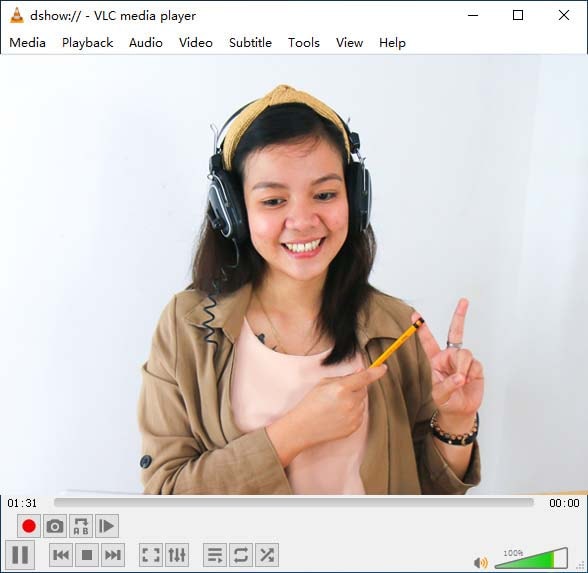
5. Cliquez à nouveau sur le bouton Enregistrer pour arrêter l'enregistrement.
Partie 2 : Enregistrer une webcam avec VLC sur Mac
VLC peut enregistrer à partir d'une webcam pour les systèmes d'exploitation de bureau et les plates-formes mobiles telles qu'Andriod, iOS, iPadOS, Windows 10 Mobile et Windows Phone. Vous pouvez télécharger VLC à partir de presque toutes les plateformes de distribution numérique, y compris Google Play, App Store et Microsoft Store.
Si vous avez besoin d'enregistrer avec une webcam sur votre Mac, vous pouvez soit utiliser un lecteur QuickTime intégré, qui est facile à utiliser, soit VLC Media Player, qui propose des options plus avancées.
Étapes pour enregistrer une vidéo avec la webcam VLC sur Mac
1. Installez VLC pour Mac à partir du site Web de VLC et ouvrez le lecteur multimédia VLC dans les applications.
2. Cliquez sur Fichier dans la barre de menus et choisissez Ouvrir le périphérique de capture.
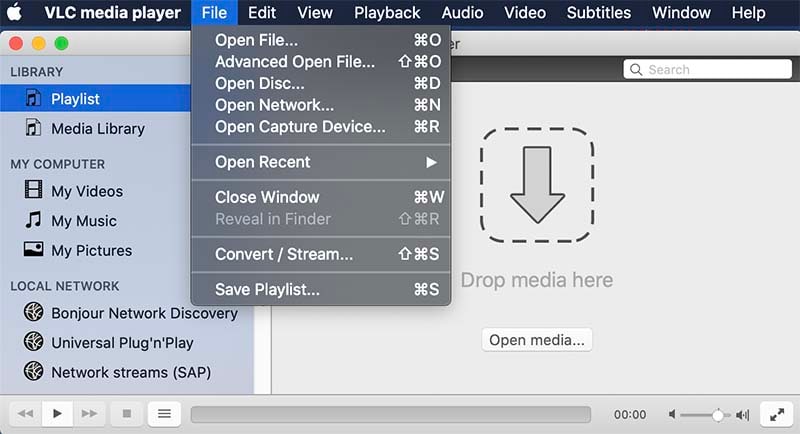
3. Activez l'enregistrement vidéo et audio en cochant les cases.
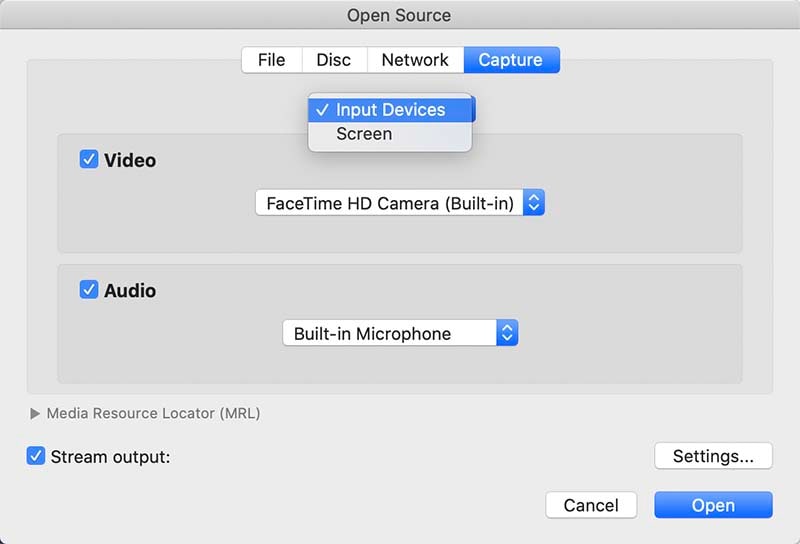
4. Cliquez sur le bouton Paramètres pour modifier les paramètres audio et vidéo avancés.
5. Après avoir configuré les options vidéo et audio, cliquez sur le bouton Ouvrir et commencez l'enregistrement.
Partie 3 : Alternative VLC pour enregistrer une webcam sur un ordinateur
Si vous recherchez un logiciel alternatif au lecteur multimédia VLC, le Wondershare DemoCreator est la meilleure option. Il s'agit d'un enregistreur d'écran et d'un outil de montage vidéo faciles à utiliser qui peuvent être utilisés pour personnaliser votre zone d'enregistrement, ajuster la taille de la région et repositionner votre région d'enregistrement. Vous pouvez effectuer des ajustements précis à la taille de votre région à l'aide de la loupe. Vous pouvez enregistrer des vidéos inspirantes en quelques clics.
Wondershare DemoCreator est un éditeur vidéo puissant et créatif. Il contient tout ce dont vous pourriez avoir besoin pour créer des vidéos époustouflantes, que vous ayez besoin d'effectuer un zoom avant/arrière sur un objet particulier ou que vous ayez besoin d'ajouter un effet de curseur à la vidéo ou d'ajouter des effets de transition époustouflants à votre vidéo.
Voici les étapes ci-dessous :
1. Téléchargez la version d'essai gratuite de DemoCreator, puis installez-la sur votre PC ou Mac.
 Téléchargement sécurisé
Téléchargement sécurisé Téléchargement sécurisé
Téléchargement sécurisé2. Exécutez le programme et cliquez sur "Nouveaux enregistrements" à partir de l'écran, vous pourrez alors configurer les paramètres.

3. Activez la webcam et le microphone dans les options, n'oubliez pas de connecter d'abord une webcam si votre ordinateur n'en a pas.

4. Sélectionnez la zone d'enregistrement et activez les outils de dessin d'écran si nécessaire, démarrez l'enregistrement en cliquant sur le gros bouton rouge. Vous pouvez appuyer sur F9 pour mettre en pause ou sur F10 pour terminer le processus.

Conclusion
Nous vous montrons comment enregistrer votre webcam avec l'enregistreur d'écran VLC sur votre PC et Mac avec des étapes détaillées clairement. Vous pouvez maintenant suivre le guide pour capturer une vidéo et une webcam par vous-même. Cependant, si vous souhaitez effectuer des enregistrements avancés, tels que le dessin d'écran, ajuster les images vidéo et ajouter des effets étonnants, je vous recommande d'essayer Wondershare DemoCreator.

![Top 10 des logiciels de studio d'enregistrement gratuits [Mise à jour 2025]](https://images.wondershare.com/democreator/thumbnail/edit-videos-on-windows.jpg)


